Inhaltsverzeichnis
Wi-Fi Assist ist ein intelligenter Dienst, der Nutzern von Android und iOS 9 (und höher) zur Verfügung steht, um den Wechsel zwischen Wi-Fi und mobilen Daten zu verwalten. Die Hauptaufgabe von Wi-Fi Assist besteht darin, von Mobilfunkdaten auf die drahtlose Verbindung umzuschalten und umgekehrt, falls eine der beiden Verbindungen eine schlechte Verbindung bietet.
Diese Funktion klingt zwar hervorragend und ist sehr hilfreich, um Sie zu unterstützen und Ihnen manuelle Arbeit zu ersparen, aber diese Unterstützung könnte Sie in einigen Fällen stören, da der Wi-Fi-Assistent standardmäßig aktiviert ist und Sie nicht wissen, welches Netzwerk Sie gerade verwenden: das WLAN oder die mobilen Daten.
Bevor Sie in die Schritte zum Deaktivieren von Wi-Fi Assist in Ihrem IOS 9 + Gerät eintauchen, fragen Sie sich vielleicht, wie Wi-Fi Help funktioniert! Verschwenden Sie keine Zeit und scrollen Sie nach unten, um es ganz zu lesen.
Wie funktioniert die Wi-Fi-Hilfe?
Die Funktionsweise der Funktion in Ihrem iPhone oder iPad ist nicht kompliziert. Wi-Fi Assist folgt einer einfachen Regel, um Ihnen eine nahtlose Netzwerkerfahrung und eine überlastungsfreie Internetverbindung zu bieten.
Wenn Sie auf Google nach etwas suchen oder Videos auf YouTube streamen und Ihr Apple-Gerät mit einem drahtlosen Netzwerk verbunden ist, schaltet die Funktion automatisch auf die Verwendung von Mobilfunkdaten um, sobald das Netzwerk langsamer wird und schlechte Datenpakete liefert.
Das hört sich im Großen und Ganzen sehr hilfreich an, aber es kann sein, dass Ihnen unwissentlich der Datenplan ausgeht oder Sie ihn sogar manuell einschalten. Deshalb müssen Sie wissen, wie Sie die Wi-Fi-Hilfe auf Ihren iOS- oder Android-Geräten deaktivieren können.
Schritte zum Deaktivieren der Wi-Fi-Hilfe (unter Apple iOS)
Es ist ziemlich einfach, den standardmäßigen Wi-Fi-Assistenten auf Ihrem IOS-Gerät zu deaktivieren.
Befolgen Sie die nachstehenden Anweisungen, um die Deaktivierung des Wi-Fi-Assistenten abzuschließen.
Schritt 1 Weiter zu Einstellungen auf Ihrem Gerät.
Schritt 2. Drücken Sie die Zellulär aus dem Menü zu wählen.
Schritt 3. Blättern Sie nach unten, bis Sie Folgendes finden Wi-Fi-Hilfe und schalten Sie sie aus.
Jetzt haben Sie den Wi-Fi-Assistenten auf Ihrem iPhone oder iPad erfolgreich deaktiviert und müssen sich keine Sorgen mehr über unglückliche Datenverluste im Mobilfunknetz oder unerwartete Postpaid-Rechnungen machen.
Schritte zum Deaktivieren des Wi-Fi-Assistenten (unter Android)
Sie können den Wi-Fi-Assistenten auch auf Android-Geräten mit ein paar einfachen Schritten deaktivieren:
- Rufen Sie den Startbildschirm auf.
- Um das Menü zu öffnen, wischen Sie auf dem Bildschirm nach oben oder unten.
- Wählen Sie Einstellungen .
- Wählen Sie Verbindungen .
- Tippen Sie auf Wi-Fi .
- Wenn Wi-Fi deaktiviert ist, aktivieren Sie Wi-Fi .
- Wenn Wi-Fi aktiviert ist, fahren Sie mit dem nächsten Schritt fort.
- Wählen Sie Fortgeschrittene .
- Deaktivieren Sie Auto- s mit einem Mobilfunknetz verbinden.
Wie kann ich die verbrauchte Datenmenge im Mobilfunknetz überprüfen?
Um den Überblick über die Menge der Mobilfunkdaten zu behalten, die Ihr Apple-Gerät unwissentlich durch die allzu clevere Arbeit Ihres Wi-Fi-Assistenten verbraucht, müssen Sie die folgenden Schritte ausführen: 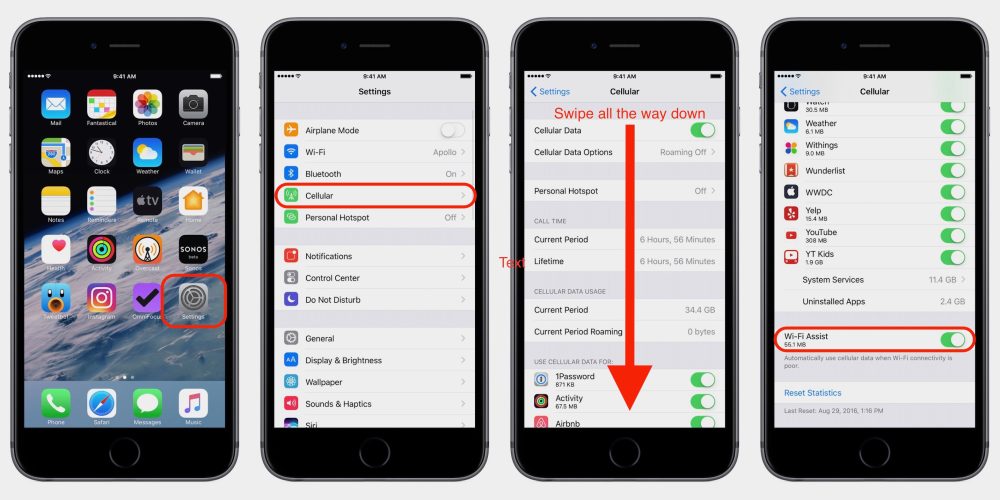
- Gehen Sie zunächst nach unten zur Wi-Fi Assist im Menü "Mobilfunk" in der Einstellungs-App.
- Sie können überprüfen, ob darunter eine bestimmte Datenmenge angegeben ist, z. B. ' Aug 24, 2021, 1:45 PM ' 60,02 MB verbrauchte Mobilfunkdaten, d. h. die Daten, die über fünf Monate hinweg berechnet werden.
- Sie können die Statistik einfach zurücksetzen, indem Sie auf den Reset Taste.
Einpacken
Es liegt ganz bei Ihnen, ob Sie den Wi-Fi-Assist aktiviert lassen oder ihn deaktivieren, um die Nutzung einzuschränken. Außerdem können Sie die Netzwerkoptionen manuell wechseln, um Geld zu sparen und das schnellere Netzwerk zu nutzen.
Jetzt können Sie manuell zu einer besseren Internetverbindung wechseln und automatisch und ohne zu zögern die nahtlosen Streams auf Ihrem Apple-Handy genießen!
Siehe auch: Wie man Dateien mit Samsung WiFi Transfer überträgt

